Heim >Backend-Entwicklung >PHP-Tutorial >So installieren Sie WordPress und wesentliche Plugins mit WP-CLI
So installieren Sie WordPress und wesentliche Plugins mit WP-CLI
- 王林Original
- 2024-08-10 22:30:33617Durchsuche
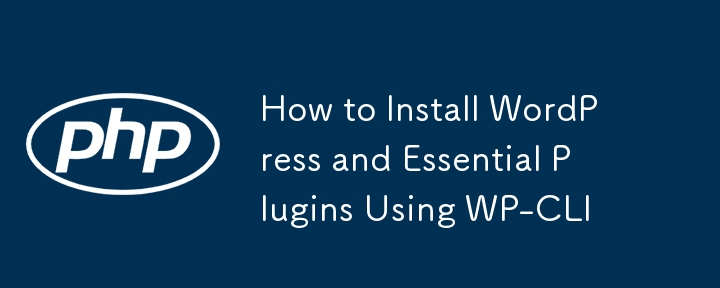
Das Einrichten einer WordPress-Site kann zeitaufwändig sein, wenn es manuell durchgeführt wird, aber mit WP-CLI wird der Prozess viel schneller und effizienter. In diesem Tutorial zeige ich Ihnen, wie Sie WordPress zusammen mit einigen wichtigen Plugins mit einer einzigen Befehlssequenz installieren.
Schritt 1: Laden Sie WordPress Core herunter
Zuerst müssen Sie die WordPress-Kerndateien herunterladen. Dieser Befehl lädt WordPress in ein Verzeichnis namens mywebsite.
herunter
wp core download --path=mywebsite
Schritt 2: Erstellen Sie die Konfigurationsdatei
Navigieren Sie in das neu erstellte Verzeichnis „mywebsite“ und erstellen Sie die Datei „wp-config.php“ mit Ihren Datenbankanmeldeinformationen:
cd mywebsite wp config create --dbname=silk --dbuser=root --dbpass=root
Schritt 3: Erstellen Sie die Datenbank
Erstellen Sie nun die Datenbank mit dem folgenden Befehl:
wp db create
Schritt 4: WordPress installieren
Installieren Sie WordPress mit Ihrer lokalen URL, Ihrem Site-Titel und Ihren Administrator-Anmeldeinformationen:
wp core install --url=mywebsite.test --title="Site Title" --admin_user=admin --admin_password=admin --admin_email=mywebsite@welabs.dev
Schritt 5: Plugins installieren und aktivieren
Abschließend installieren und aktivieren Sie die erforderlichen Plugins. In diesem Beispiel installieren wir WooCommerce und Dokan Lite:
wp plugin install woocommerce --activate wp plugin install dokan-lite --activate
All-in-One-Befehlssequenz
Der Einfachheit halber finden Sie hier den gesamten Prozess in einem fortlaufenden Codeblock. Kopieren Sie einfach den folgenden Code und fügen Sie ihn in Ihr Terminal ein, um WordPress und einige Plugins mit einem einzigen Befehl zu installieren.
wp core download --path=mywebsite cd mywebsite wp config create --dbname=silk --dbuser=root --dbpass=root wp db create wp core install --url=mywebsite.test --title="Site Title" --admin_user=admin --admin_password=admin --admin_email=mywebsite@welabs.dev wp plugin install woocommerce --activate wp plugin install dokan-lite --activate
Voraussetzung: Installieren Sie WP-CLI auf Ihrem Computer.
Das obige ist der detaillierte Inhalt vonSo installieren Sie WordPress und wesentliche Plugins mit WP-CLI. Für weitere Informationen folgen Sie bitte anderen verwandten Artikeln auf der PHP chinesischen Website!
In Verbindung stehende Artikel
Mehr sehen- So verwenden Sie cURL zum Implementieren von Get- und Post-Anfragen in PHP
- So verwenden Sie cURL zum Implementieren von Get- und Post-Anfragen in PHP
- So verwenden Sie cURL zum Implementieren von Get- und Post-Anfragen in PHP
- So verwenden Sie cURL zum Implementieren von Get- und Post-Anfragen in PHP
- Alle Ausdruckssymbole in regulären Ausdrücken (Zusammenfassung)

